Idag kan vi ansluta vissa datorer med hjälp av en Ethernet-kabel eller via WiFi. Var och en av dessa anslutningsformer har sina fördelar och nackdelar, men i båda fallen är de mycket användbara. Problemet är att, oavsett om vi använder det ena eller det andra, dessa kopplingar ibland uppvisar flera problem. Wi-Fi, till exempel, ger oss större rörlighet, men istället tenderar Ethernet-anslutningar att dra mer nytta av all bandbredd. I det här fallet kommer vi att fokusera på Ethernet-anslutningarna, och det är att ibland uppstår tvivel om huruvida jag kommer att ha Ethernet-adaptern korrekt konfigurerad på datorn.

En sak att tänka på är att när vi pratar om Ethernet-adaptrar på PC:n kan vi använda två olika typer. En skulle vara de integrerade i moderkort och andra som vi kommer att ansluta via en PCIe- eller USB-port. De sistnämnda är de som vi måste vara mer försiktiga med eftersom de är mer utsatta då de inte är inne i laget.
Kontrollera att de är korrekt konfigurerade
Ett sätt att verifiera att Ethernet-adaptern i datorn är korrekt konfigurerad är att verifiera att den har upptäckts korrekt och att dess ikon inte visar något gult eller rött tecken som indikerar att det finns något slags fel. För att checka in det Windows 10 skulle vi behöva följa en rad steg:
- Låt oss gå till Start-menyn .
- Vi skriver Enhetshanteraren och klicka på Enter.
- Där går vi till nätverkskort avsnitt och sedan letar vi efter motsvarande Ethernet-adapter.
Då skulle vi se en skärm så här:
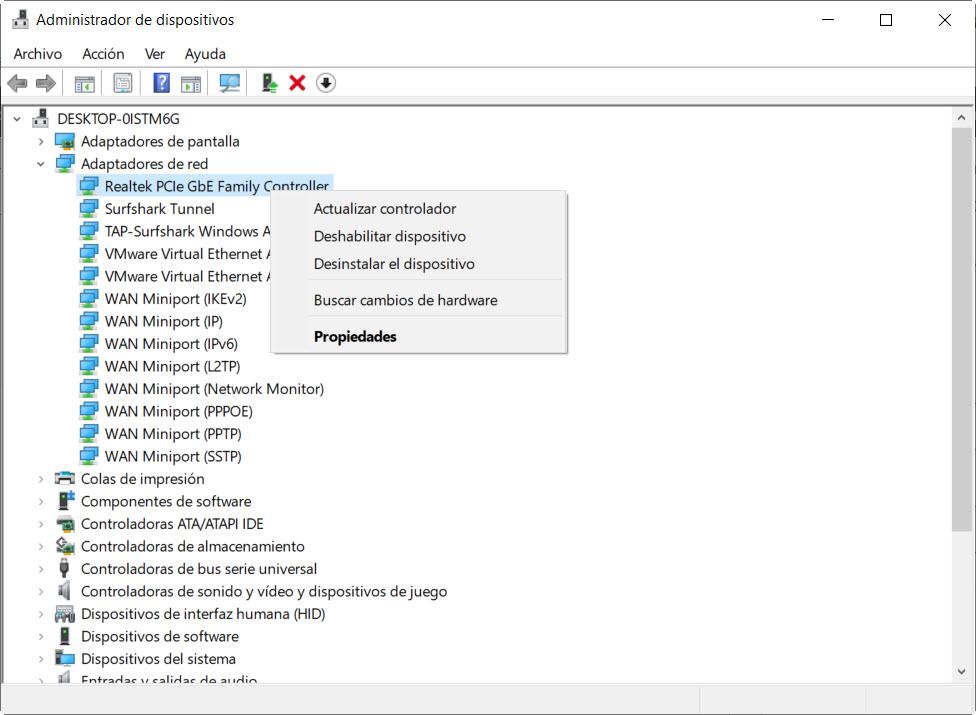
Som du kan se indikerar inte dess ikon att det finns någon typ av problem. Vi kan dock dra nytta av och uppdatera din firmware eller drivrutin. I det här fallet klickar vi med höger knapp på alternativet « Uppdatera drivrutinen «. Å andra sidan, i händelse av att vi hade problem med Ethernet-adaptern på datorn och ingen uppdatering hittades, kunde vi tillgripa webben av Ethernet-adaptern, moderkortet eller den bärbara datorn. I detta avseende kan vi vara intresserade av att veta några grundläggande steg för att undvika problem med adaptern.
Felsök Ethernet-adaptern
En viktig sak är att vi måste ha ett bra antivirus, en brandvägg och ett korrekt uppdaterat operativsystem på vår dator. Till exempel, om så inte var fallet, kan vi ha en dåligt konfigurerad brandvägg eller en som inte fungerar som den ska, och det skulle påverka Ethernet-adaptern i datorn med avbrott i nätverkskommunikationen som vi gör, även om Ethernet-adaptern själv fungerar perfekt. Du kan besöka vår handledning om varför vår Ethernet-adapter kopplas ur.
Om vi använder en USB-adapter och vi ser att vi har problem kan vi försöka byta port, helst för en USB 3.0. Du måste vara mycket försiktig eftersom det ibland med en rörelse kan kopplas bort och inte göra den interna anslutningen av den typiska RJ-45-kontakten bra. En annan sak som vi inte bör utesluta är att det har uppstått ett fel i installationen av firmware eller drivrutin. Ibland kan en korrupt fil få oss att drabbas av slumpmässiga fel, dessutom kan en uppdatering av den drivrutinen ge oss prestanda- och stabilitetsförbättringar. Därför skulle lösningen vara att installera om drivrutinen i vårt operativsystem.
Ibland är det som händer att den där Ethernet-adaptern i PC:n måste bytas ut för att den är trasig, eller helt enkelt för att den är väldigt gammal och vi inte har Multigigabit-hastigheter. Då skulle vi kunna välja en ny PCIe eller USB, även om vår rekommendation är att använda PCIe-kort om det är för en stationär dator och USB-kort om det är en bärbar dator.

Det skulle också vara bekvämt att prova en annan nätverkskabel om vi har en annan. Det är inte ett element som ofta misslyckas, men du kan försöka göra testet, speciellt när vi ser att det inte är i bra skick, eftersom det är många gånger som problemet inte ligger i kabeln utan i RJ-45-kontakten .
Som du har sett måste vi kontrollera om Ethernet-adaptern i PC:n är korrekt konfigurerad och några möjliga lösningar, som en sista utväg skulle vi kunna byta Ethernet-kortet mot ett modernare.